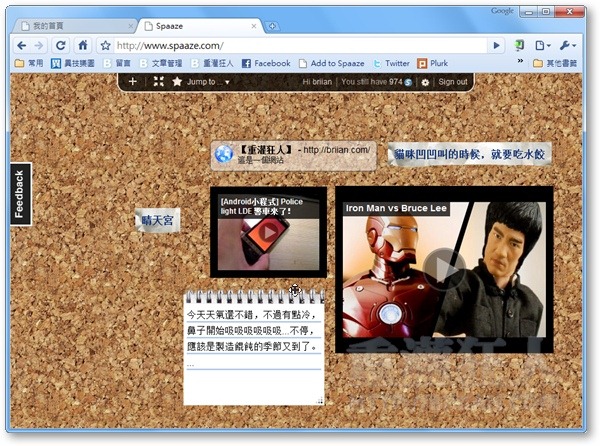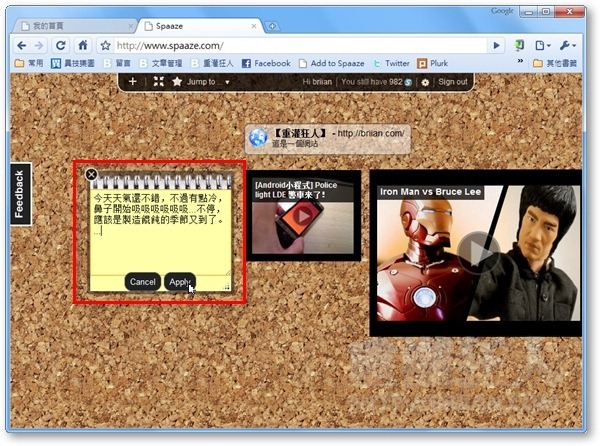Spaaze 虛擬「海報牆」,視覺化的[我的最愛]書籤
不管是在學校、辦公室或各種地方,常常會有個東西叫「海報牆」或「公佈欄」,可以讓相關人等張貼一些公告文件、照片或各種DM與訊息。
剛剛看到一個用類似概念做成的網站,他主要是模擬一個軟木塞材質的布告欄看板樣式,讓我們可以在上網看影片、看網頁時,可以按一下收藏按鈕將你喜歡的文章或影片,轉貼到自己的Spaaze虛擬看板中。等日後有空時,,
網站名稱:Spaaze 網站網址:http://www.spaaze.com/
使用方法:
第1步 開啟Spaaze網站,按上方的「Signup」註冊自己的帳號並登入後,開啟下面這網址,並將「Add to Spaaze」連結拖拉到瀏覽器的書籤標題列上。如果是IE瀏覽器,請在「Add to Spaaze」按右鍵並加入書籤工具列。
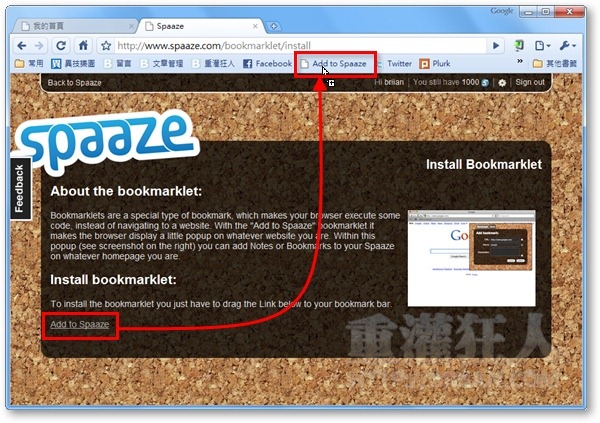
第2步 下次當我們看到不錯的文章或網頁、YouTube影片時,請按一下瀏覽器上方的「Add to Spaaze」按鈕,將他加入到Spaaze網站的虛擬看板。
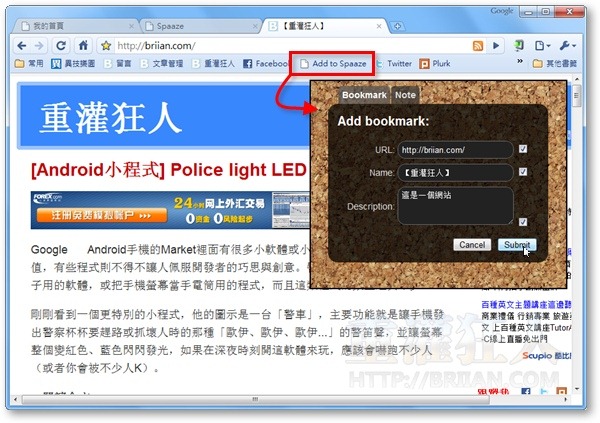
第3步 按完之後再開啟Spaaze網站,便可看到剛剛加入的書籤已經被貼在Spaaze海報牆上囉。我們可以依照自己的興趣,把喜歡的或還沒時間看的網頁、YouTube影片..等等資訊都貼在上面,等有空時再慢慢來看。
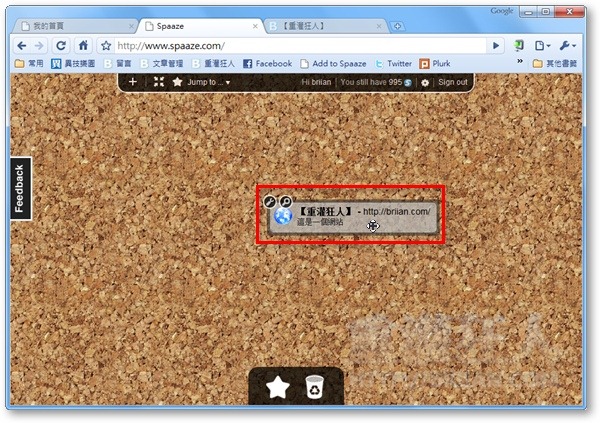
第4步 另外我們也可以按一下左上角的「+」圖示,新增「Note」便利貼。
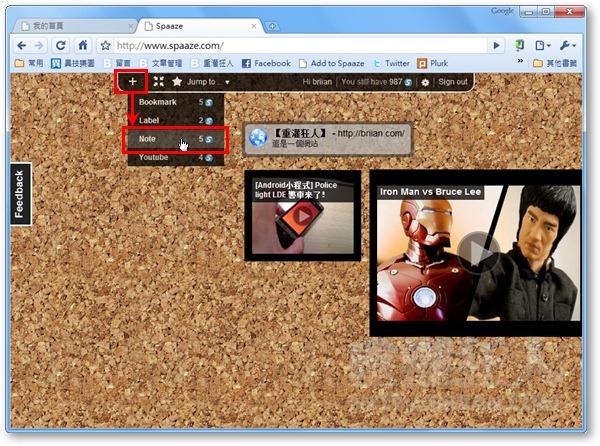
第5步 我們可以在「Note」便利貼上面輸入任何資訊,再按「Apply」按鈕儲存。
第6步 Spaaze海報牆上面的便利貼、影片、書籤網址...等等各項資訊都可以用滑鼠按住、移動,我們可以任意改變任何一個項目的位置與排列方式,按住Spaaze背景並移動滑鼠也可檢視其他角落的任意資訊,相當有趣的應用。